UG建模-海豚
- 格式:ppt
- 大小:8.24 MB
- 文档页数:33
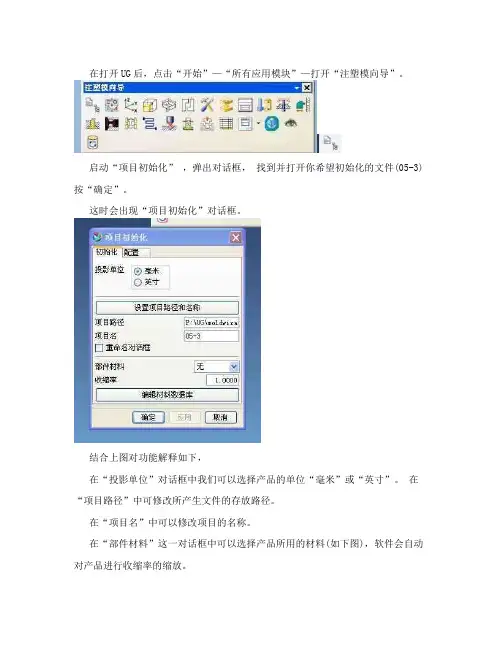
在打开UG后,点击“开始”—“所有应用模块”—打开“注塑模向导”。
启动“项目初始化” ,弹出对话框,找到并打开你希望初始化的文件(05-3)按“确定”。
这时会出现“项目初始化”对话框。
结合上图对功能解释如下,在“投影单位”对话框中我们可以选择产品的单位“毫米”或“英寸”。
在“项目路径”中可修改所产生文件的存放路径。
在“项目名”中可以修改项目的名称。
在“部件材料”这一对话框中可以选择产品所用的材料(如下图),软件会自动对产品进行收缩率的缩放。
或者在“收缩率”对话框中输入产品的收缩率。
完成修改后按“确定”。
这时就进入了UG 注塑模向导模块。
现在,我们就可以利用软件进行模具的设计。
当我们观察下图后发现当前的Y轴方向指向了产品的脱模方向。
然而在UG中默认的脱摸方向是Z轴方向。
而XY平面决定了今后调进模架调入后A板与B板的相碰面,所以最好是将XY平面设在产品的分型面上。
接着,我们要对坐标的位置进行修改。
按任务栏中“起始”—“建模” ,这时就可以使用建模状态下的指令,我们再打开“格式”—“WCS”—“原点”,弹出对话框“点构造器”用“捕捉到圆心”的方法,将坐标设置到分型线(下图高亮处)的中心。
设置完坐标后,发现坐标的方向并没有改变。
这时我们点击“格式”—“WCS”—“旋转”,弹出对话框。
选择“ZC—>YC”。
点击确定完成坐标的设置。
查看后,符合要求,利用“注塑模向导”中的“模具坐标”将当前坐标锁定。
点击后弹出“模具坐标”对话框因为我们首要保证的是产品的脱模方向,而现在的脱模方向是Z轴,所以,选择“锁定Z值”(见上图)而且我们之前已经将坐标调整到合适位置,所以选择“当前WCS”(见上图)。
按确定后,模具的坐标被锁定。
下一步,通过向导中的“收缩率”功能对塑料产品进行收缩率的缩放。
点击后打开“编辑比例”对话框在UG中提供给大家的缩放比例的功能有三种,第一种是“均匀的缩放”,通过这个功能能对产品的X、Y、Z方向均匀的按同一比例缩放。

UG 培训——运动仿真授课人:成文术时间:2014年11月广西华原过滤系统股份有限公司公开1、运动仿真的用途通过运动仿真是UG/CAE (Computer Aided Engineering )模块中的主要部分,它能对任何二维或三维机构进行复杂的运动学分析、动力分析和设计仿真。
广西华原过滤系统股份有限公司公开•UG/Modeling 的功能建立一个三维实体模型,利用UG/Motion 的功能给三维实体模型的各个部件赋予一定的运动学特性,再在各个部件之间设立一定的连接关系既可建立一个运动仿真模型。
•UG/Motion 的功能可以对运动机构进行大量的装配分析工作、运动合理性分析工作,诸如干涉检查、轨迹包络等,得到大量运动机构的运动参数。
通过对这个运动仿真模型进行运动学或动力学运动分析就可以验证该运动机构设计的合理性,并且可以利用图形输出各个部件的位移、坐标、加速度、速度和力的变化情况,对运动机构进行优化。
2、运动仿真功能的实现步骤•1.建立一个运动分析场景;•2.进行运动模型的构建,包括设置每个零件的连杆特性,设置两个连杆广西华原过滤系统股份有限公司公开间的运动副和添加机构载荷;•3.进行运动参数的设置,提交运动仿真模型数据,同时进行运动仿真动画的输出和运动过程的控制;•4.运动分析结果的数据输出和表格、变化曲线输出,人为的进行机构运动特性的分析。
3、进入仿真界面开始->运动仿真->新建仿真->…广西华原过滤系统股份有限公司公开仿真界面右键下拉菜单:仿真界面的大部分功能广西华原过滤系统股份有限公司公开右击4、仿真模型•手臂下行->爪子夹紧->手臂上行->手臂伸出送料->手臂下行->爪子松开->手臂上行->手臂缩回,至此完成一个工广西华原过滤系统股份有限公司公开作周期;•下一个工作周期由位置信号触发(比如冲床的上止点限位),如此往复循环;•运动距离:上下20mm ,伸缩80mm ;抓紧10mm。

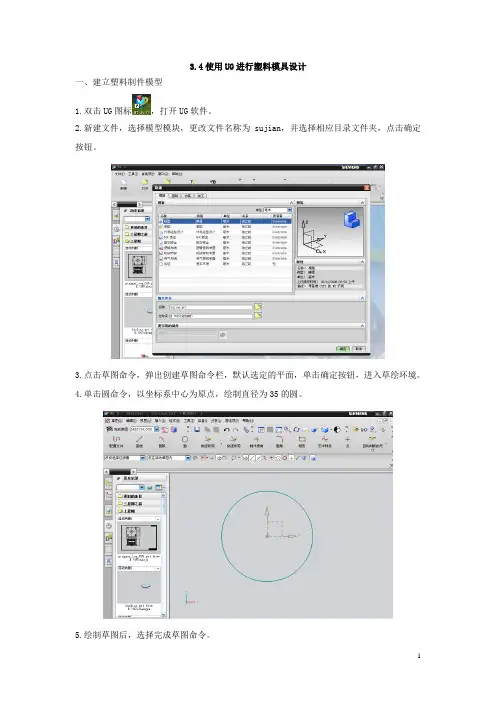
3.4使用UG进行塑料模具设计一、建立塑料制件模型1.双击UG图标,打开UG软件。
2.新建文件,选择模型模块,更改文件名称为sujian,并选择相应目录文件夹,点击确定按钮。
3.点击草图命令,弹出创建草图命令栏,默认选定的平面,单击确定按钮,进入草绘环境。
4.单击圆命令,以坐标系中心为原点,绘制直径为35的圆。
5.绘制草图后,选择完成草图命令。
6.在工具栏中点击拉伸命令,之后弹出拉伸命令工具栏,选择草绘的圆,设置拉伸高度为18,拔模角度为5,点击确定。
7.移动坐标系位置。
点击WCS命令,在弹出命令栏中将ZC改为1.5,其余默认,点击确定。
此时坐标系原点向上移动1.5mm。
8.选则平移后的XC-YC作为草绘平面,绘制直径为32的圆,点击完成草图。
9.点击拉伸按钮,原则上步草绘曲线作为拉伸曲线,在限制中将结束改为直至选定对象,选择实体上表面作为终止面,将布尔运算改为求差,拔模角度为5。
10.单击倒圆角命令,选择零件底面外圆,倒角大小为3,单击应用;选择零件底面内圆,倒角大小为1.5,单击确定。
完成零件体建立。
二、创建模块(型芯和型腔)1.点击开始—所有应用模块—注塑模向导,进入模具设计。
此时弹出注塑模工具条。
2.点击项目初始化项目,进行初始设计,将材料改为ABS,其余默认,点击确定。
3.由于注塑时候型腔保持不变,型芯运动,因此需要改变分型方向。
点击WCS动态,将Z轴改为向下,点击鼠标中键确定。
4.建立模具工作坐标。
点击模具CSYS,弹出对话框,选择选定面的中心命令,选择口的圆环表面,单击确定,此时模具坐标就移到分模面了。
5.点击工件按钮,将开始设为15,结束设为25,单击确定。
6.点击分型工具按钮,弹出分型管理器,对工件进行分型,建立模具型芯和型腔。
7.选择编辑分型线按钮,创建分型线。
弹出分型线对话框,选择自动搜索分型线,点击确定。
弹出对话框,点击选择体,选择零件,点击确定。
完成分型线的建立。
8.建立分型面。
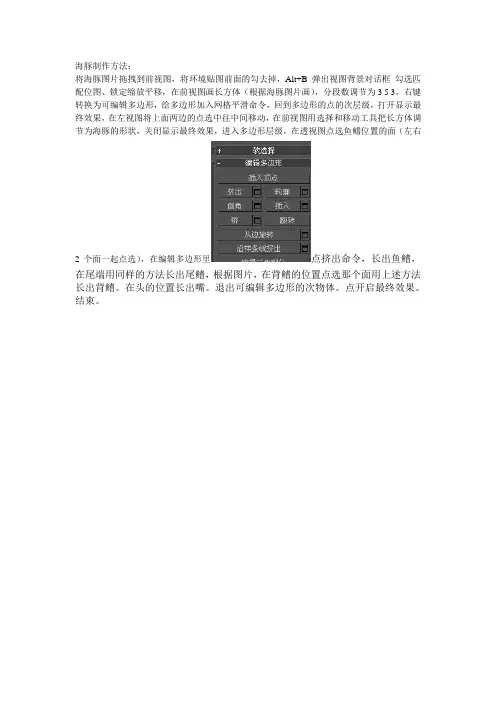
海豚制作方法:
将海豚图片拖拽到前视图,将环境贴图前面的勾去掉,Alt+B弹出视图背景对话框勾选匹配位图、锁定缩放平移,在前视图画长方体(根据海豚图片画),分段数调节为3 5 3,右键转换为可编辑多边形,给多边形加入网格平滑命令,回到多边形的点的次层级,打开显示最终效果,在左视图将上面两边的点选中往中间移动,在前视图用选择和移动工具把长方体调节为海豚的形状,关闭显示最终效果,进入多边形层级,在透视图点选鱼鳍位置的面(左右
2个面一起点选),在编辑多边形里点挤出命令,长出鱼鳍,在尾端用同样的方法长出尾鳍,根据图片,在背鳍的位置点选那个面用上述方法长出背鳍。
在头的位置长出嘴。
退出可编辑多边形的次物体。
点开启最终效果。
结束。
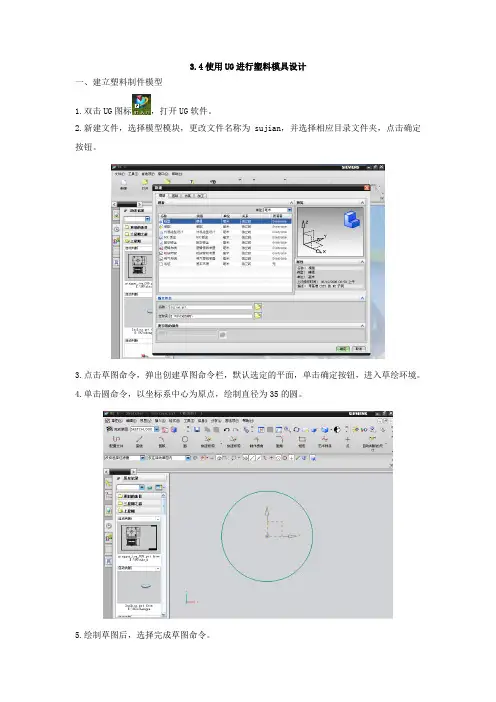
3.4使用UG进行塑料模具设计一、建立塑料制件模型1.双击UG图标,打开UG软件。
2.新建文件,选择模型模块,更改文件名称为sujian,并选择相应目录文件夹,点击确定按钮。
3.点击草图命令,弹出创建草图命令栏,默认选定的平面,单击确定按钮,进入草绘环境。
4.单击圆命令,以坐标系中心为原点,绘制直径为35的圆。
5.绘制草图后,选择完成草图命令。
6.在工具栏中点击拉伸命令,之后弹出拉伸命令工具栏,选择草绘的圆,设置拉伸高度为18,拔模角度为5,点击确定。
7.移动坐标系位置。
点击WCS命令,在弹出命令栏中将ZC改为1.5,其余默认,点击确定。
此时坐标系原点向上移动1.5mm。
8.选则平移后的XC-YC作为草绘平面,绘制直径为32的圆,点击完成草图。
9.点击拉伸按钮,原则上步草绘曲线作为拉伸曲线,在限制中将结束改为直至选定对象,选择实体上表面作为终止面,将布尔运算改为求差,拔模角度为5。
倒角大小为1.5,单击确定。
完成零件体建立。
1.点击开始—所有应用模块—注塑模向导,进入模具设计。
此时弹出注塑模工具条。
2.点击项目初始化项目,进行初始设计,将材料改为ABS,其余默认,点击确定。
Z轴改为向下,点击鼠标中键确定。
4.建立模具工作坐标。
点击模具CSYS,弹出对话框,选择选定面的中心命令,选择口的圆环表面,单击确定,此时模具坐标就移到分模面了。
5.点击工件按钮,将开始设为15,结束设为25,单击确定。
6.点击分型工具按钮,弹出分型管理器,对工件进行分型,建立模具型芯和型腔。
7.选择编辑分型线按钮,创建分型线。
弹出分型线对话框,选择自动搜索分型线,点击确定。
弹出对话框,点击选择体,选择零件,点击确定。
完成分型线的建立。
8.建立分型面。
点击创建/编辑分型面按钮,弹出创建分型面对话框,点击创建分型面,在弹出的分型面对话框中选择扩大的曲面,在弹出的对话框中拖动滚动条,增大分型面大小。
创建结果如图所示。
9.建立型腔和型芯区域。
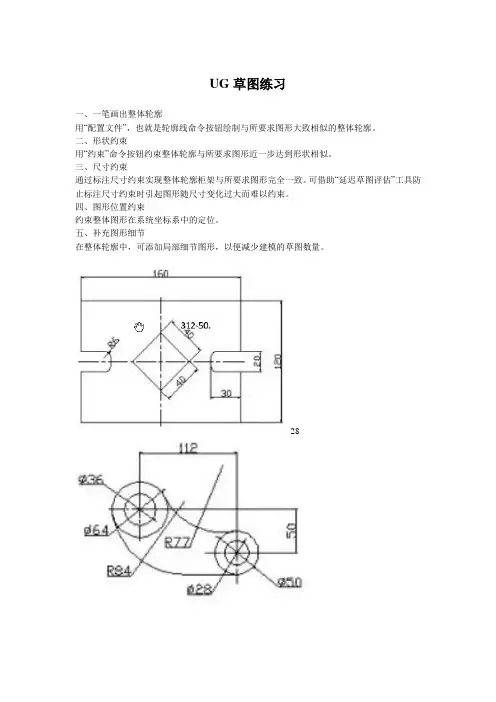
UG草图练习一、一笔画出整体轮廓用“配置文件”,也就是轮廓线命令按钮绘制与所要求图形大致相似的整体轮廓。
二、形状约束用“约束”命令按钮约束整体轮廓与所要求图形近一步达到形状相似。
三、尺寸约束通过标注尺寸约束实现整体轮廓柜架与所要求图形完全一致。
可借助“延迟草图评估”工具防止标注尺寸约束时引起图形随尺寸变化过大而难以约束。
四、图形位置约束约束整体图形在系统坐标系中的定位。
五、补充图形细节在整体轮廓中,可添加局部细节图形,以便减少建模的草图数量。
28三.足球建模1.足球分析要建立足球模型,就要先分析足球,找出足球表面上各“图形”的分布有什么规律。
其实由图1可以看出,足球表面其实挺规则的,无非是边是弧形的“正五边形”和“正六边形”,而且直觉也可以告诉我们这些多边形的排布是有规律的,但具体规律是什么?这里不妨将足球模型做一简化,试想过足球表面各五边形和六边形牛皮的各个角分别创建平面,然后利用这些平面将多边形的球面部分削掉(如图2),这时就可以直观地看出这些多边形的边长是相等的,而且五边形的周围是五个六边形,每个五边形的顶点都通过一条棱与另一个五边形的一个顶点连接,所以可以设想过连接两个五边形的任意一条棱和球心建立一个平面,这时所谓的规律就一目了然了,由图2可以看出,该平面除了通过用来创建平面的棱外,还恰好通过正五边形和正六边形的高的方向,设用来创建平面的那条棱的两端点和六边形的对边中点分别为A、B、C和D(如图3),其仰视图如图4所示,以球心为原点建立如图4所示坐标系,过A、B两点,以原点O为圆心创建一个圆,显然这就是简化模型前足球的外轮廓,再创建一个与圆O同心,且与直线AB相切的圆,此时我们就会发现,C、D两点和A、B 不在同一个圆上,而落在我们创建的第二个圆上,这又是为什么?细想就会发现,其实点C 和D并没有在足球的表面,而是六边形的两对边的中点在仰视平面上的投影,那么为什么它们又恰好落在与AB相切的圆上呢?我们知道,在同一个圆内,长度相同的弦所对应的弦高也是相等的,对于一个球也一样,因为足球上的每条边的两端点的连线都是相等的,所以它们对应的弦高也相等,也就是说,直线AB的中点到外圆的距离和点C、D到外圆的距离是相等的,所以它们在同一个圆上。
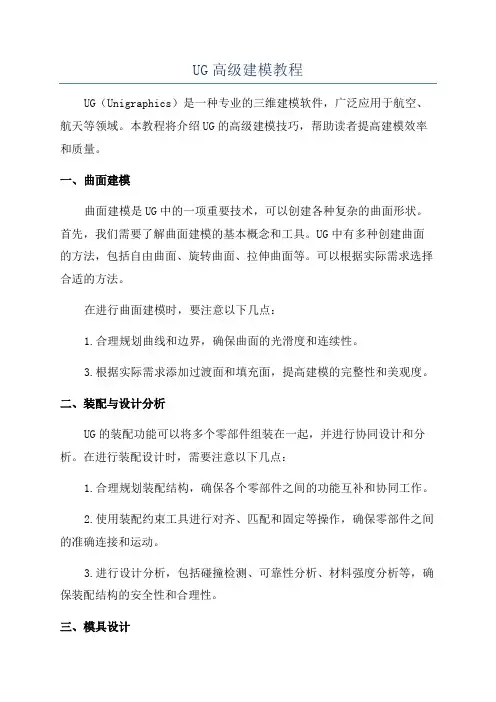
UG高级建模教程UG(Unigraphics)是一种专业的三维建模软件,广泛应用于航空、航天等领域。
本教程将介绍UG的高级建模技巧,帮助读者提高建模效率和质量。
一、曲面建模曲面建模是UG中的一项重要技术,可以创建各种复杂的曲面形状。
首先,我们需要了解曲面建模的基本概念和工具。
UG中有多种创建曲面的方法,包括自由曲面、旋转曲面、拉伸曲面等。
可以根据实际需求选择合适的方法。
在进行曲面建模时,要注意以下几点:1.合理规划曲线和边界,确保曲面的光滑度和连续性。
3.根据实际需求添加过渡面和填充面,提高建模的完整性和美观度。
二、装配与设计分析UG的装配功能可以将多个零部件组装在一起,并进行协同设计和分析。
在进行装配设计时,需要注意以下几点:1.合理规划装配结构,确保各个零部件之间的功能互补和协同工作。
2.使用装配约束工具进行对齐、匹配和固定等操作,确保零部件之间的准确连接和运动。
3.进行设计分析,包括碰撞检测、可靠性分析、材料强度分析等,确保装配结构的安全性和合理性。
三、模具设计模具设计是UG的一项重要应用,可以帮助实现快速、准确、有效的模具设计。
在进行模具设计时,要注意以下几点:1.了解模具设计的基本原理和流程,包括模具结构、模具零件和模具装配等。
2.使用模具设计工具进行模具轮廓、孔位和导向等设计,确保模具结构的合理性和可制造性。
3.进行模具装配和模具分析,包括装配优化、模具寿命分析和焊点分析等,提高模具的使用寿命和生产效率。
四、可视化和渲染UG具有强大的可视化和渲染功能,可以将模型快速、高质量地呈现出来。
要实现高级可视化和渲染效果,需要注意以下几点:1.设置合适的光照、材质和纹理等属性,使模型具有真实感和细节感。
2.使用灯光和阴影效果提高模型的层次感和立体感。
3.使用摄像机工具和视角调整工具调整视图和角度,使模型呈现出最佳视觉效果。
总结:UG的高级建模技巧涉及曲面建模、装配与设计分析、模具设计和可视化和渲染等方面。
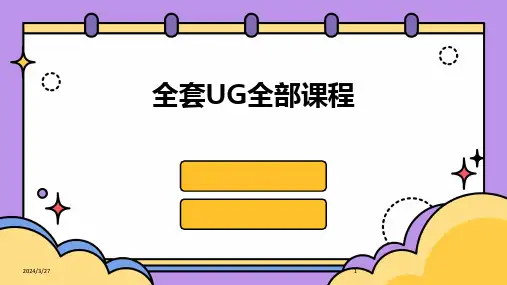


UG120从入门到精通教程25节课全面了解UGcontents •UG120概述与基础知识•草图绘制与编辑功能详解•三维建模技术深入剖析•工程图生成与标注方法分享•模具设计与分析实战案例解析•数控编程与加工仿真操作指南目录01UG120概述与基础知识该软件具有强大的建模、装配、工程图、钣金设计等功能,支持参数化设计和直接建模两种方式。
UG120还提供了丰富的分析工具,如有限元分析、运动仿真等,可帮助用户在设计阶段预测产品性能。
UG120是一款功能强大的三维CAD/CAM/CAE软件,广泛应用于机械设计、航空航天、汽车制造等领域。
UG120软件简介安装与启动方法安装UG120需要满足一定的硬件和软件要求,如操作系统、内存、显卡等。
安装过程中需要选择安装路径、语言、组件等选项,建议按照默认设置进行安装。
启动UG120可以通过双击桌面快捷方式或在开始菜单中找到UG120程序并单击打开。
UG120的界面布局包括菜单栏、工具栏、资源管理器、图形窗口等部分。
工具栏中提供了常用命令的快捷方式,方便用户快速访问。
界面布局及功能介绍菜单栏中包含了文件、编辑、视图、插入、格式、工具、装配、分析等主要功能选项。
资源管理器用于管理文件、图层、组件等资源,方便用户组织和查找相关资源。
A BC D基本操作技巧鼠标可以用于拖动、旋转、缩放视图等操作,键盘可以用于快捷键操作和提高工作效率。
学习UG120的基本操作技巧包括鼠标和键盘的使用、视图操作、选择对象、图层管理等。
选择对象可以通过单击或拖动选择框来实现,也可以通过过滤器来选择特定类型的对象。
视图操作包括平移、旋转、缩放等,可以通过鼠标操作或快捷键实现。
02草图绘制与编辑功能详解在UG120中,可以通过菜单栏或工具栏快速新建草图。
新建草图选择草图平面设置草图环境根据需要选择合适的草图平面,可以是XY 平面、XZ 平面、YZ 平面或自定义平面。
设置草图环境的参数,如栅格显示、捕捉设置等。
ug画图心得5篇精选事例UG是一款功能强大的绘图软件,UG是一个三维立体软件,主要用于模具行业的建模制图加工,也可以用来做运动仿真做造型设计等可以参数化设计也可以非参数化设计。
下面给大家带来一些关于ug画图心得,希望对大家有所帮助。
ug画图心得11、精准抓住产品基准有丰富工作经验的产品设计工程师都知道,精准的抓住基准是最关键的,一般的工程师和高级工程师,在设计的数据上可能看不出高低之分,但是若是模具开出来,验证产品装配和工艺时,就完全分出水平,一般工程师的产品试装问题一大堆,往往还无法修模,而高级工程师设计的东西,没有大问题,模具也无需教大的调整,原因是高级工程师在设计产品时,基准抓的准确,不存在累计公差较大的情况,这些东西在逆向开发产品时表现优为明显。
2、只需常用的几十个命令搞定一切复杂产品速成将复杂神秘的三维设计,简单化,由于软件中有上百个命令,若完全按照书本知识教,你只能学到简单的命令,即使你上百个命令倒背如流,没有自己的设计思想,不能将命令融汇贯通,没有高超的建模思路,你是无法完产品设计的,通过兰工多年工作经验的总结和业余时间的研究,以开发出独特的教学方法,无需看书本上大量的命令,速成将命令精简到几十个,通过大量实物和项目案例的练习,完全能够搞定一切复杂产品,包括高级复杂曲面的处理。
3、全参数化设计参数化设计给设计工程师们带来很大方便,尤其体现在高级复杂的曲面设计上,我工厂中遇到很多工程师在设计时总是每一步都去参数,我就不理解问为什么?他们说,保留参数,当你改动别的尺寸时,其他的尺寸会动,我只能说他们对参数化设计没有完全理解或者一知半解,所谓高手在设计时都是全程尽量保持全参数设计,可以设计相关尺寸联动,也可以互不相干,这要看产品具体的情况而定,可能有工程师说,我不参数设计也能改,是的可以但是改起来比较麻烦,有的可能就无法改必须重新设计,尤其是复杂曲面非参数化时,修改起来比较麻烦,甚至非高手就无法完成任务。
前言T .Splines 2.0 For Rhino 经过了不断改进,终于推出了2.0版本,相比之前的版本,在功能﹑稳定性﹑操作便捷上都有了不少的改进并新增加多个工具,现在的2.0版本应该说应用于建模流程上已经是成熟了。
值得一提的是T-Splines For Rhino(以下简称TS)对对象的编辑操作方式有了较大的进步,以至用户使用起来有感觉比Rhino 的还强些的感觉呢~! 本海豚模型是根据官网的相同内容的视频教程制作而成,特地将其过程摘录下来,并提供各个建模阶段的文件供阁下参考。
总结一下,TS 的建模方式可分为6种,分别为:1. 以几何体为基础,通过编辑,细分,挤出,加减控制线等方式生成所需要的曲面外形2. 以多段性组构面外形线框,生为TS 曲面3. 以曲线放样(_tsLoft 命令)得到TS 曲面4. 以曲线组成的外形线框,由蒙皮(Skin)生成一整体的TS 曲面5. 以NURBS 曲面为基础,过转换TS 曲面再进行加工6. 以输入的mesh 模型为基础,转换为TS 曲面再进行编辑,加工海豚模型是采用第1种的建模方式,也是TS 中最为直观便捷的建模方法,因此可以作为TS 入门练习开始建模前开始建模前的热身的热身的热身运动运动:点击TS 工具栏中的进入TS 选项网格显示精度设置:如果你的电脑配置不错,可以将设置值设得高点,数值越大,曲面显示越光滑,一般情况下,设置为中等即可有较佳的视觉效果了另外,为更直观地进行拖拉控制点操作,建议勾选“控制点示在曲面上”的项目,两者的分别如图T .Splines 2.0强大的操纵器 Manipulator在2.0版本中提供给我们一个编辑模型的利器——操纵器这个操纵器分为四个功能,移动,缩放,旋转,支点操作;分别对模型的点,边,面,整体进行操作(下图为常用的三个操作方式)它为我们提供了自由和精确的编辑方式当选取了模型的点,边,面,整体后,操纵器会出现移动 缩放 旋转点选操纵器中各X ,Y ,Z 手柄后就可以进行单个轴向推拉,缩放,旋转的操作,如果想三个轴向同时联动怎么办呢?呵呵~~TS 已经为你想好了,缩放,旋转的三个手柄间有个小圆片,移动时,就能实现联动操作了,在透视图中可实现三个轴向联动。